نسخه macOS Monterey ویژگیهای جدید زیادی را به مک اضافه کرد، از جمله قابلیت ایجاد لینکهای FaceTime. لینکهای FaceTime به شما این امکان را میدهند که جلسات را از قبل تنظیم کنید و قرار است جایگزینی برای Google Meets و Zoom باشند. این ویژگی میتواند توسط هر کسی در هر سیستم عاملی استفاده شود و مانند FaceTime در گذشته به دستگاههای اپل محدود نمیشود.
در زیر نحوه ایجاد اینک جلسه FaceTime در مک را برای دعوت هر کسی به جلسه، حتی اگر از دستگاههای اندروید یا ویندوز استفاده میکند، توضیح خواهیم داد.
نحوه ایجاد و اشتراکگذاری لینک FaceTime
قبلا FaceTime ویژگیای فقط منحصر به اپل بوده (شبیه به iMessage)، اما با گذشت زمان تغییر کرده است. اپل FaceTime را به عنوان جایگزینی برای Zoom برای جلسات کوچک معرفی میکند، و ویژگی جدید FaceTime جلسات این را ثابت میکند. میتوانید از لینک FaceTime برای دعوت هر کسی به جلسه استفاده کنید، حتی اگر از دستگاه دیگری استفاده میکند. با این حال، فقط میتوانید لینک جلسه را از دستگاه اپل ایجاد کنید.
مراحل زیر را برای ایجاد لینک جلسه در مک خود دنبال کنید:
- مطمئن شوید که مک شما از macOS Monterey یا نسخههای جدیدتر استفاده میکند و سپس برنامه FaceTime را باز کنید.
- روی دکمه Create Link در گوشه سمت چپ بالای صفحه FaceTime کلیک کنید و Copy Link را انتخاب کنید. اکنون میتوانید آن لینک را در هر جایی که میخواهید به اشتراک بگذارید.
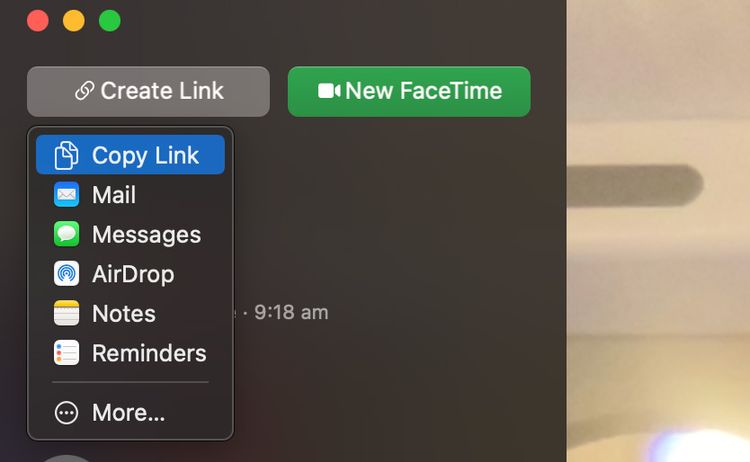
- در هر زمان، روی دکمه Info کلیک کنید تا لینک FaceTime را کپی کنید، یا یکی از گزینههای اشتراکگذاری جایگزین را انتخاب کنید. میتوانید لینک را از طریق ایمیل، AirDrop، Notes و موارد دیگر به اشتراک بگذارید.
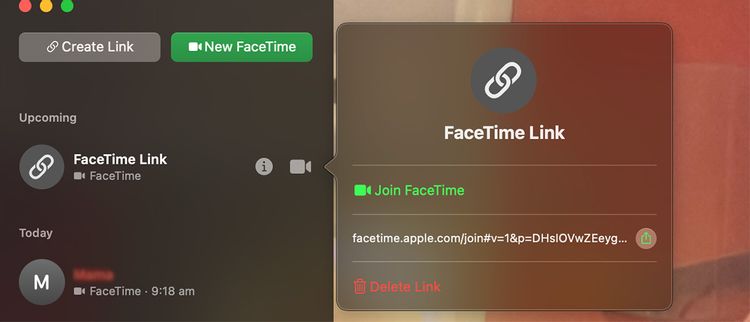
- وقتی برای شروع تماس آماده شدید، روی لینک FaceTime در نوار کناری دوبار کلیک کنید یا روی نماد دوربین کلیک کنید. سپس میتوانید برای شروع جلسه بر روی Join Facetime کلیک کنید.
- برای هر کسی که با استفاده از لینکی که شما به اشتراک گذاشتهاید به جلسه ملحق میشود، باید به آنها اجازه دهید پس از پیوستن به تماس وارد شوند. برای این کار کافیست green tick که در کنار نام آنها در نوار کناری ظاهر می شود را بزنید.
- در غیر این صورت، اگر دیگر نمیخواهید به آنها ملحق شوند، روی red cross کلیک کنید. این کار درخواست آنها را رد میکند. همچنین میتوانید پس از پیوستن شخصی، دکمه حذف را فشار دهید تا او را از تماس حذف کنید. با این حال، این فقط برای ۳۰ ثانیه معتبر است.
و تمام! اگر در هر زمانی تصمیم به لغو جلسه دارید، به سادگی جلسه را انتخاب کرده و دکمه Delete را در صفحه کلید خود فشار دهید، که لینک را حذف میکند.
نحوه ایجاد لینک FaceTime از برنامه Calendar
همچنین میتوانید مستقیماً از برنامه Calendar در مک یک لینک FaceTime ایجاد کنید. برای انجام این کافی است:
- برنامه تقویم را باز کنید. یک رویداد برای تاریخ و زمان خاصی که میخواهید جلسه داشته باشید ایجاد کنید.
- روی نماد دوربین در قسمت Add Location or Video Call کلیک کنید. FaceTime را انتخاب کنید.
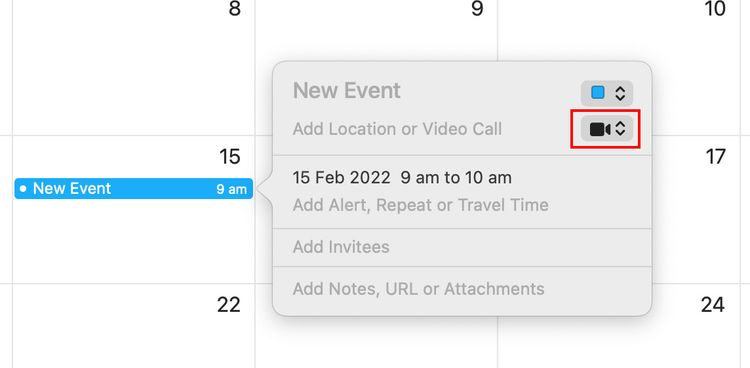
- باید ببینید که یک گزینه FaceTime جلسه ظاهر میشود. این به طور خودکار لینک FaceTime را به رویداد Calendar متصل میکند. هر کسی را که دعوت کنید، لینک را در دسترس او خواهد داشت. همچنین میتوانید با کلیک بر روی FaceTime و انتخاب Copy Link لینک را به طور جداگانه کپی کنید.
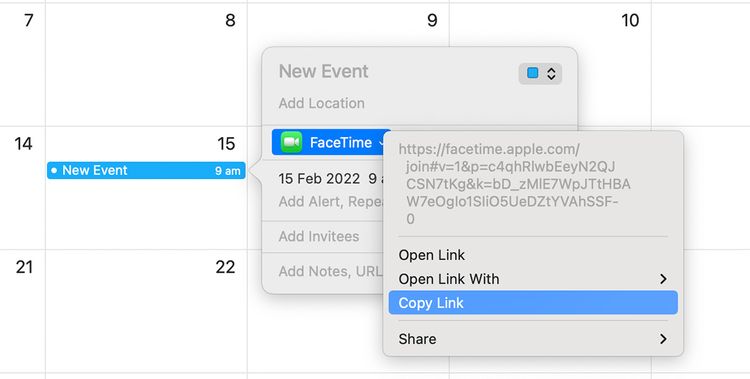
نحوه پیوستن به یک جلسه با استفاده از لینک FaceTime
پیوستن به جلسه FaceTime با استفاده از لینکی که دریافت کردهاید به همان اندازه آسان است. به سادگی روی لینک کلیک کنید، که FaceTime را در یک برنامه (اگر از دستگاه اپل استفاده میکنید) یا در یک مرورگر وب (اگر از دستگاه اپل استفاده نمیکنید) باز میشود. از شما خواسته میشود نام خود را برای شناسایی خود در جلسه وارد کنید. پس از اتمام، Continue را بزنید، روی Join کلیک کنید و منتظر مجوز از میزبان برای پیوستن به تماس باشید.
نکته مهمی که باید به آن اشاره کرد این است که باید آخرین نسخه مرورگر خود را اجرا کنید، در غیر این صورت ممکن است نتوانید به جلسه ملحق بشوید. همچنین باید توجه داشته باشید که هر کسی که لینک را دارد میتواند آن را برای افراد دیگر ارسال کند و آنها را نیز قادر میسازد به تماس بپیوندند.
آیا FaceTime جایگزین خوبی برای Zoom است؟
این واقعیت که اپل رقابت را میشناسد و به کاربران دستگاه ای دیگر اجازه میدهد به جلسات FaceTime ملحق شوند بسیار امیدوار کننده است. با این حال، ما هنوز شک داریم که جلسات FaceTime بتواند جایگزینی برای پلتفرمهای دیگر مانند Zoom و Microsoft Teams باشد. با این حال، همچنان میتوانید از FaceTime برای تماس گروهی با دوستان یا همکاران خود استفاده کنید.

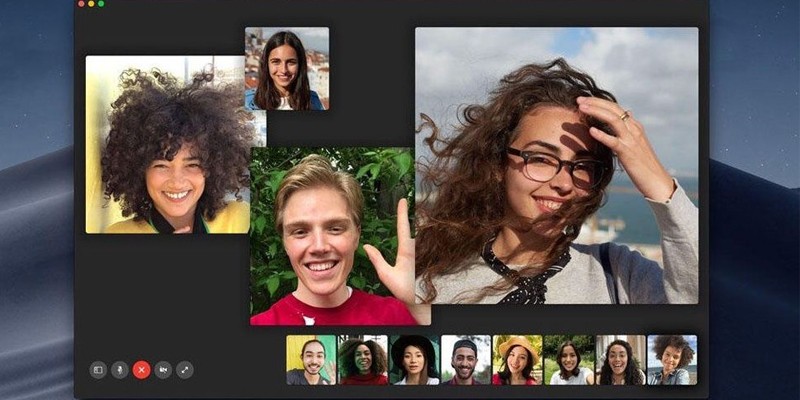



نظرات
اولین نظر را شما ثبت کنید!